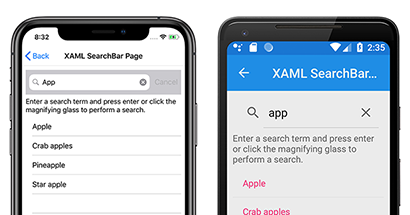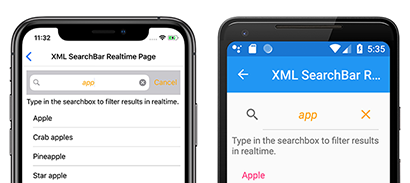Xamarin.Forms SearchBar
Xamarin.FormsSearchBar是用來起始搜尋的使用者輸入控件。 控制件 SearchBar 支援佔位元文字、查詢輸入、搜尋執行和取消。 下列螢幕快照顯示 SearchBar 查詢,其中包含 中 ListView顯示的結果:
類別 SearchBar 會定義下列屬性:
CancelButtonColorColor是 ,定義取消按鈕的色彩。CharacterSpacing類型double為 的 ,是文字字元SearchBar之間的間距。FontAttributesFontAttributes是列舉值,可判斷字型是否SearchBar為粗體、斜體或兩者。FontFamilystring是 ,決定 所使用的SearchBar字型系列。FontSize可以是NamedSize列舉值或double代表跨平臺特定字型大小的值。HorizontalTextAlignmentTextAlignment是定義查詢文字水準對齊的列舉值。VerticalTextAlignmentTextAlignment是列舉值,定義查詢文字的垂直對齊方式。Placeholderstring是定義佔位元文字的 ,例如 「Search...“。PlaceholderColorColor是 ,定義佔位元文字的色彩。SearchCommandICommand是,允許將用戶動作,例如手指點選或按下,系結至 ViewModel 上定義的命令。SearchCommandParameterobject是 ,指定應該傳遞至 的參數SearchCommand。Textstring是 ,包含中的SearchBar查詢文字。TextColorColor是訂查詢文字色彩的 。TextTransform是決定TextTransform文字大小寫的值SearchBar。
這些屬性是由 BindableProperty 物件所支援,這表示 SearchBar 可以自定義,並且成為數據系結的目標。 在上 SearchBar 指定字型屬性與自定義其他 Xamarin.Forms 文字控制件上的文字一致。 如需詳細資訊,請參閱 中的字型 Xamarin.Forms。
建立 SearchBar
SearchBar可以在 XAML 中具現化 。 其選擇性 Placeholder 屬性可以設定為在查詢輸入方塊中定義提示文字。 的預設值 Placeholder 是空字串,因此如果未設定佔位元,就不會顯示任何佔位元。 下列範例示範如何使用選擇性Placeholder屬性集在 XAML 中具現化 SearchBar :
<SearchBar Placeholder="Search items..." />
SearchBar也可以在程式代碼中建立 :
SearchBar searchBar = new SearchBar{ Placeholder = "Search items..." };
SearchBar 外觀屬性
控件 SearchBar 會定義許多屬性,以自定義控件的外觀。 下列範例示範如何在 XAML 中具現化 SearchBar ,並指定多個屬性:
<SearchBar Placeholder="Search items..."
CancelButtonColor="Orange"
PlaceholderColor="Orange"
TextColor="Orange"
TextTransform="Lowercase"
HorizontalTextAlignment="Center"
FontSize="Medium"
FontAttributes="Italic" />
在程式代碼中建立 SearchBar 物件時,也可以指定這些屬性:
SearchBar searchBar = new SearchBar
{
Placeholder = "Search items...",
PlaceholderColor = Color.Orange,
TextColor = Color.Orange,
TextTransform = TextTransform.Lowercase,
HorizontalTextAlignment = TextAlignment.Center,
FontSize = Device.GetNamedSize(NamedSize.Medium, typeof(SearchBar)),
FontAttributes = FontAttributes.Italic
};
下列螢幕快照顯示產生的 SearchBar 控制項:
注意
在 iOS 上,類別 SearchBarRenderer 包含可 UpdateCancelButton 覆寫的方法。 這個方法會控制取消按鈕何時出現,而且可以在自定義轉譯器中覆寫。 如需自定義轉譯器的詳細資訊,請參閱 Xamarin.Forms 自定義轉譯器。
使用事件處理程式執行搜尋
藉由將事件處理程式附加至下列其中一個事件,即可使用 SearchBar 控件執行搜尋:
SearchButtonPressed當使用者按下搜尋按鈕或按下 Enter 鍵時呼叫。TextChanged每當查詢方塊中的文字變更時,就會呼叫 。
下列範例顯示附加至 TextChanged XAML 中事件的事件處理程式,並使用 ListView 來顯示搜尋結果:
<SearchBar TextChanged="OnTextChanged" />
<ListView x:Name="searchResults" >
事件處理程式也可以附加至 SearchBar 程式碼中建立的 :
SearchBar searchBar = new SearchBar {/*...*/};
searchBar.TextChanged += OnTextChanged;
程式 TextChanged 代碼後置檔案中的事件處理程式是相同的,無論是 SearchBar 透過 XAML 或程式代碼建立:
void OnTextChanged(object sender, EventArgs e)
{
SearchBar searchBar = (SearchBar)sender;
searchResults.ItemsSource = DataService.GetSearchResults(searchBar.Text);
}
上一個DataServiceGetSearchResults範例表示類別的存在,其方法能夠傳回符合查詢的專案。 控件 SearchBar 的 Text 屬性值會傳遞至 方法, GetSearchResults 而結果會用來更新 ListView 控件的 ItemsSource 屬性。 整體效果是搜尋結果會顯示在控件中 ListView 。
範例應用程式提供類別 DataService 實作,可用來測試搜尋功能。
使用 viewmodel 執行搜尋
您可以藉由將 和 SearchCommandParameter 屬性系結SearchCommand至ICommand實作,在沒有事件處理程序的情況下執行搜尋。 範例專案會使用 Model-View-ViewModel (MVVM) 模式來示範這些實作。 如需使用MVVM進行數據系結的詳細資訊,請參閱 使用MVVM的數據系結。
範例應用程式中的 viewmodel 包含下列程式代碼:
public class SearchViewModel : INotifyPropertyChanged
{
public event PropertyChangedEventHandler PropertyChanged;
protected virtual void NotifyPropertyChanged([CallerMemberName] string propertyName = "")
{
PropertyChanged?.Invoke(this, new PropertyChangedEventArgs(propertyName));
}
public ICommand PerformSearch => new Command<string>((string query) =>
{
SearchResults = DataService.GetSearchResults(query);
});
private List<string> searchResults = DataService.Fruits;
public List<string> SearchResults
{
get
{
return searchResults;
}
set
{
searchResults = value;
NotifyPropertyChanged();
}
}
}
注意
viewmodel 假設有能夠 DataService 執行搜尋的類別。 範例 DataService 應用程式中提供類別,包括範例數據。
下列 XAML 示範如何將 系結 SearchBar 至範例 viewmodel,以及 ListView 顯示搜尋結果的 控件:
<ContentPage ...>
<ContentPage.BindingContext>
<viewmodels:SearchViewModel />
</ContentPage.BindingContext>
<StackLayout ...>
<SearchBar x:Name="searchBar"
...
SearchCommand="{Binding PerformSearch}"
SearchCommandParameter="{Binding Text, Source={x:Reference searchBar}}"/>
<ListView x:Name="searchResults"
...
ItemsSource="{Binding SearchResults}" />
</StackLayout>
</ContentPage>
這個範例會將 設定 BindingContext 為 類別的 SearchViewModel 實例。 它會將 SearchCommand 屬性系結至 ICommand PerformSearch viewmodel 中的 ,並將 屬性系結SearchBarText至 SearchCommandParameter 屬性。 屬性 ListView.ItemsSource 會系結至 SearchResults viewmodel 的 屬性。
如需介面和系結的詳細資訊 ICommand ,請參閱 Xamarin.Forms 數據系結 和 ICommand 介面。